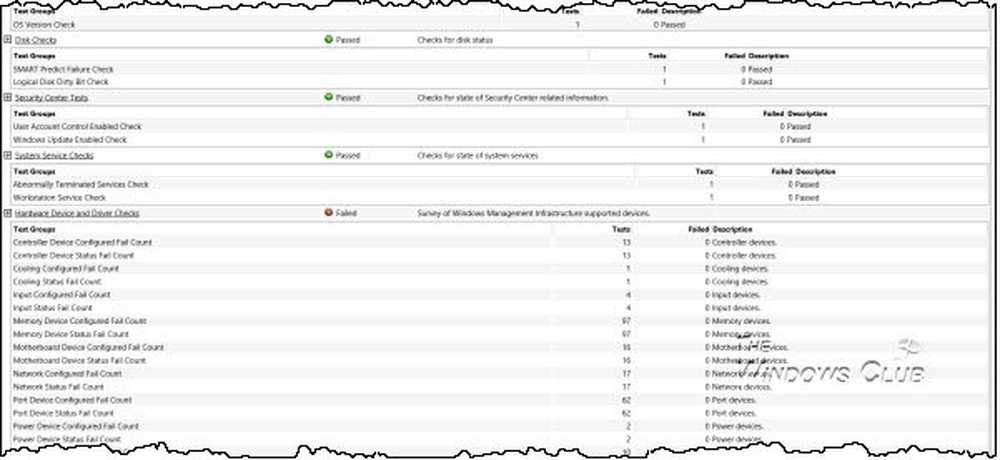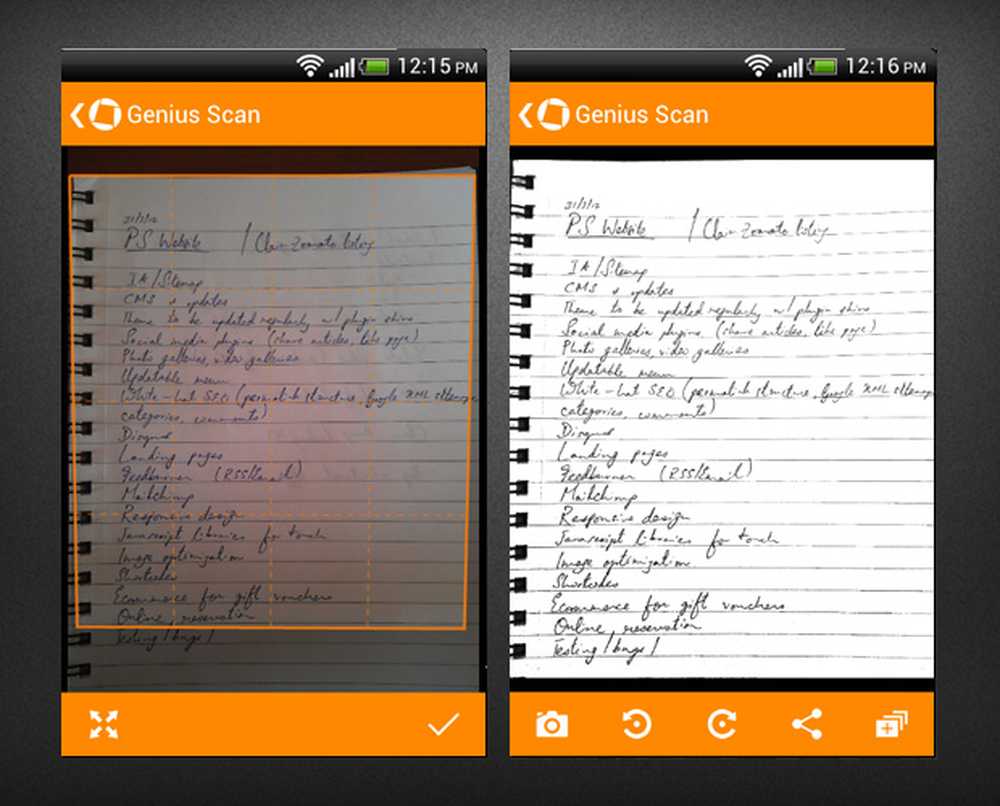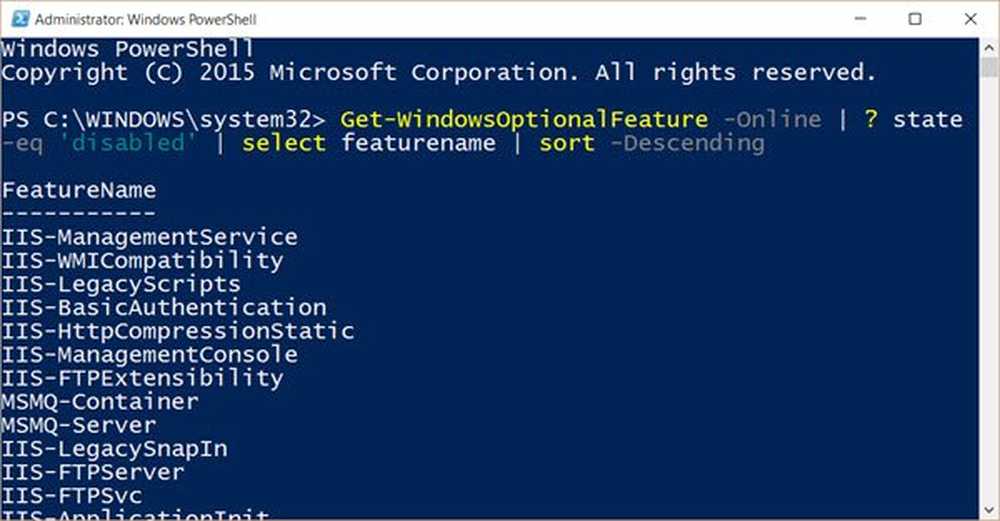Generieren Sie den Batteriezustandsbericht mit dem Diagnoseprogramm für die Stromeffizienz in Windows
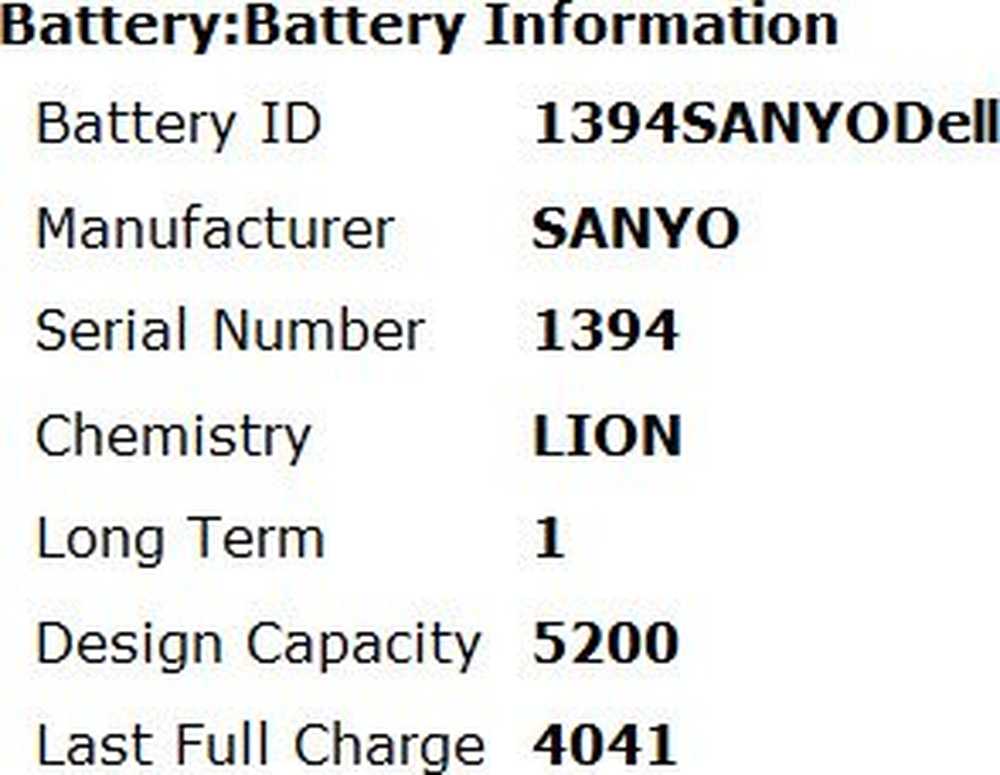
Windows enthält ein leistungsfähiges Befehlszeilenprogramm namens PowerCFG Dies ist sehr hilfreich bei der Problembehandlung von Energieplänen. Darüber hinaus dieses Tool, Diagnose-Tool für die Energieeffizienz, können Sie auch Geräte aktivieren und deaktivieren. In diesem Artikel erfahren Sie, wie Sie PowerCGF verwenden, um den Zustand Ihrer Laptopbatterie zu ermitteln. Beginnend mit Windows 7 enthält das Betriebssystem ein „verstecktes“ Tool, das den Stromverbrauch Ihres Laptops untersucht und Ihnen einen Bericht sowie Vorschläge zur Verbesserung der Batterieeffizienz gibt. In diesem Beitrag werden wir sehen, wie Sie eine generieren können Batteriezustandsbericht mit Diagnose-Tool für die Energieeffizienz in Windows 10/8/7.
Diagnose-Tool für die Energieeffizienz
Führen Sie cmd als Administrator aus, um das Power Efficiency Diagnostic Report Tool auszuführen.
Geben Sie in die Befehlszeile Folgendes ein:
powercfg -energy -output OrdnernameFilename.html
Ich habe zum Beispiel meine auf dem Desktop als Power_Report.html gespeichert.
powercfg -energy -output c: UsersACKDesktopPower_Report.html

Etwa 60 Sekunden lang verfolgt, analysiert und analysiert Windows Ihren Laptop und erstellt einen Bericht im HTML-Format an dem von Ihnen angegebenen Ort.

Batteriezustandsbericht erstellen
Das Diagnosebericht zur Energieeffizienz könnte ziemlich detailliert sein und kann einen normalen Benutzer überfordern. Dieser Bericht analysiert und zeigt den Status der Batterie und zeigt Warnungen, Fehler und andere Informationen zu Ihrer Batterie auf.
Im Fall dieses Akkus können Sie feststellen, dass die Kapazität 5200 beträgt, während die Last Full Charge 4041 anzeigt - das ist fast 22% niedriger als die ursprünglich geplante Ladung. Wenn Ihre Batterie einen Wert von etwa 50% anzeigt, können Sie davon ausgehen, dass sie nur noch einige Monate hält.
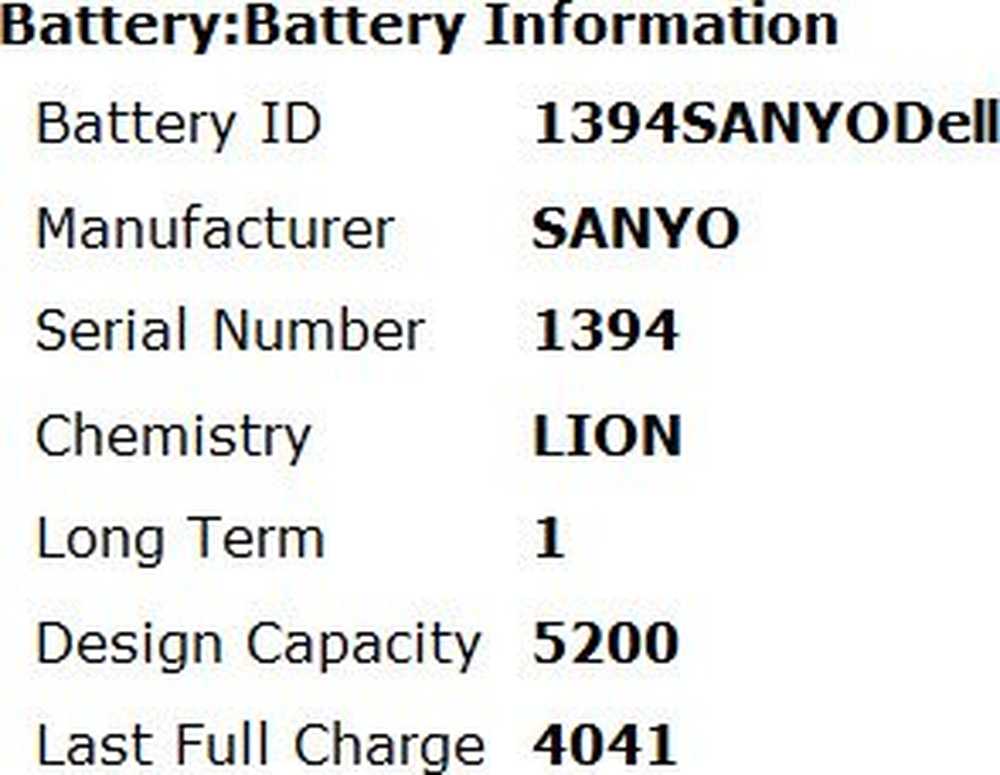
Überprüfen Sie den Zustand der Laptopbatterie
Es gibt auch einige Freeware-Tools, die Ihnen beim Benchmarking oder der Überwachung Ihres Windows 7- und Windows 8-Laptop-Akkus helfen. BatteryEater ist ein Testwerkzeug, mit dem das Potenzial eines Notebook-Akkus aufgezeigt werden soll.